# **Git版本控制工具**
# 一、**版本控制[理解]**
## (一)**版本控制思想**
从个人工作和团队协作两个方面(角度)介绍版本控制思想
n 个人工作

往往为了恢复到某一个版本,我们不停的对我们的文件进行复制修改(备份)
n 团队协作

版本从何而来呢?
设定场景:
SVN,123
Git,hash码
A提交一次代码,服务器的版本为1
B提交一次代码,服务器的版本为2
…
每提交一次代码,服务器的文件版本+1,这样每次提交的东西都有一个版本号对应,易于管理,所以这种软件就叫做版本控制软件
安装了版本控制软件的服务器叫做,版本控制服务器,作用:团队协作开发。
文件上传到版本控制服务器,仅有文件内容还不够,还需要文件的元数据信息(描述数据的数据就叫做元数据)(修改时间、修改人、备注注释信息等),这样才能够便于恢复版本、追责等
## (二)**版本控制软件应该具有的功能**
l 协同修改
多人并行不悖的修改服务器端的同一个文件。
l 数据备份
不仅保存目录和文件的当前状态, 还能够保存每一个提交过的历史状态。
l 版本管理
在保存每一个版本的文件信息的时候要做到不保存重复数据,以节约存储空
间,提高运行效率。这方面 SVN 采用的是增量式管理的方式,而 Git 采取了文
件系统快照的方式
l 历史记录
查看修改人、 修改时间、 修改内容、 日志信息。
将本地文件恢复到某一个历史状态。
l 分支管理
允许开发团队在工作过程中多条生产线同时推进任务, 进一步提高效率。
注意:版本控制不仅适用于IT领域
## (三)**版本控制工具介绍**
l 集中式版本控制工具
代表:cvs、svn、vss

弊端:容错性不好,服务器宕机,磁盘坏掉
l 分布式版本控制工具
代表性:git、BitKeeper

# 二、**Git介绍[了解]**
## (一)**Git简史**

## (二)**Git官网和Logo**
官网地址:<https://git-scm.com/>
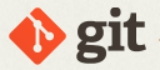
## (三)**Git的优势**
l 大部分操作在本地完成,不需要联网(不折不扣的分布式)
l 完整性保证
Hash算法
l 尽可能添加数据而不是删除或修改数据
l 分支操作非常快捷流畅
l 与 Linux 命令全面兼容
# 三、**Git工作流程[了解]**
一般工作流程如下:
1.从远程仓库中克隆 Git 资源作为本地仓库。
2.从本地仓库中checkout代码然后进行代码修改
3.在提交前先将代码提交到暂存区。
4.提交修改。提交到本地仓库。本地仓库中保存修改的各个历史版本。
5.在修改完成后,需要和团队成员共享代码时,可以将代码push到远程仓库。
下图展示了 Git 的工作流程:

# 四、**Git的安装[应用]**
最早Git是在Linux上开发的,很长一段时间内,Git也只能在Linux和Unix系统上跑。不过,慢慢地有人把它移植到了Windows上。现在,Git可以在Linux、Unix、Mac和Windows这几大平台上正常运行了。由于开发机大多数情况都是windows,所以本教程只讲解windows下的git的安装及使用。
## (一)**软件下载**
下载地址:<https://git-scm.com/download>

## (二)**软件安装[应用]**
### 1.**安装git for windows**

一路“下一步”使用默认选项即可。注意:安装路径不要用中文
n 验证安装是否成功
在任何一个目录下右键看是否有菜单
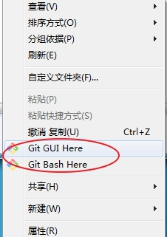
### 2.**安装TortoiseGit**

一路“下一步”使用默认选项即可。
默认选项下会启动配置画面:

由于目前只有英文语言包,默认即可继续下一步。

配置git.exe,在4.2.1中已经安装过git-for-windows了所以在此找到git.exe所在的目录。

配置开发者姓名及邮箱,每次提交代码时都会把此信息包含到提交的信息中。

使用默认配置,点击“完成”按钮完成配置。
完整完毕后在系统右键菜单中会出现git的菜单项。
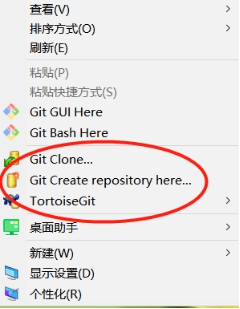
### 3.**安装中文语言包**
安装中文语言包并不是必选项。可以根据个人情况来选择安装。

直接“下一步”完整完毕。
语言包安装完毕后可以在TortoiseGit的设置中调整语言


# 五、**Git的结构[认识]**
## (一)**Git的本地结构**

## (二)**Git的代码托管中心**
代码托管中心的任务:维护远程库
l 局域网环境下
n GitLab服务器
l 外网环境下
n GitHub
n 码云
## (三)**本地库和远程库**
本地库和远程库的交互方式,介绍这么两种:一种是团队内部协作,一种是跨团队协作
l 团队内协作
l 跨团队协作
# 六、**Git命令行操作[掌握]**
Git本地项目仓库(可以多个)初始化
命令行操作学习路线:初始化git本地版本库——>在本地版本库管理文件(新建文件 —>把文件加入git的管理 —> 修改文件 —> 恢复到之前某一个版本)
## (一)**创建版本库**
### 1.**使用GitBash**
在当前目录中点击右键中选择Git Bash来启动。
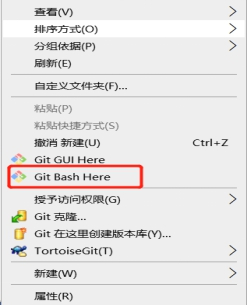
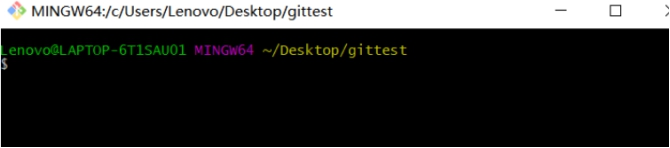
创建仓库执行命令:
n 命令:git init
n 效果
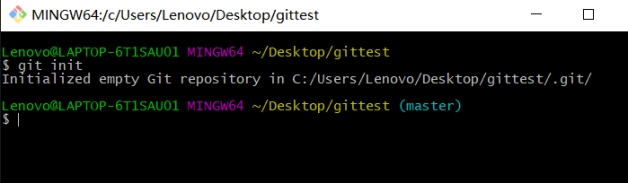
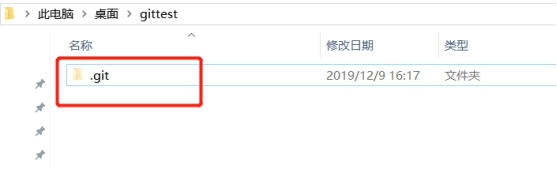
注意:.git目录中存放的是本地库相关的子目录和文件,不要删除,也不要胡乱修改
### 2.**使用TortoiseGit**
使用TortoiseGit时只需要在目录中点击右键菜单选择“在这里创建版本库”
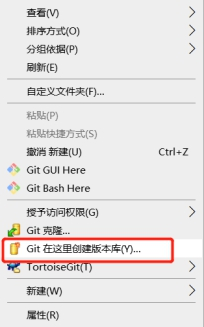


版本库创建成功,会在此目录下创建一个.git的隐藏目录,如下所示:
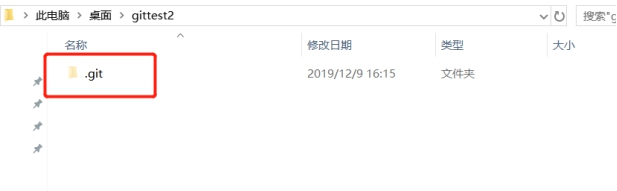
在windows中如何显示隐藏目录隐藏目录请自行百度o(╯□╰)o
**概念:**
**版本库:“.git”目录就是版本库,将来文件都需要保存到版本库中。**
**工作目录:包含“.git”目录的目录,也就是.git目录的上一级目录就是工作目录。只有工作目录中的文件才能保存到版本库中。**
## (二)**设置签名**
n 形式
用户名:tom
Email地址:[helloword@aliyun.com](mailto:helloword@aliyun.com)
n 作用:区分不同开发人员的身份
n 辨析:这里设置的签名和登录远程库(代码托管中心)的账号、 密码没有任何关
系
n 命令
u 项目级别/仓库级别:仅在当前本地库范围内有效
l git config user.name tom_pro
l git config user.email [helloword@aliyun.com](mailto:helloword@aliyun.com)
l 信息保存位置:.git/config文件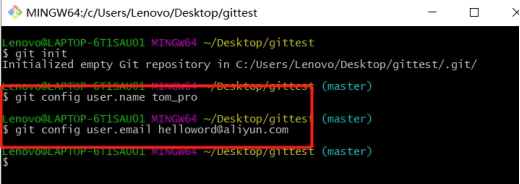

u 系统用户级别:登录当前操作系统的用户范围
l git config --global user.name tom_global
l git config --global user.email [tomabc@aliyun.com](mailto:tomabc@aliyun.com)
信息保存位置:保存在当前仓库目录下的 .git/config 文件中
u 级别优先级
l 就近原则:项目级别优先于系统用户级别,二者都有时采用项目级别的签名
l 如果只有系统用户级别的签名,就以系统用户级别的签名为准
l 二者都没有不允许
## (三)**基本操作**
### 1.**添加**
**使用GitBash**
git add [filename]
将工作区的“新建/修改”添加到暂存区
在~/Desktop/gittest目录下创建一个good.txt文件

使用TortoiseGit

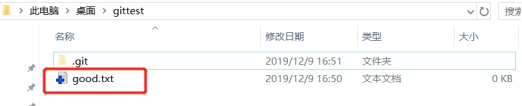
### 2.**提交**
**使用GitBash**
git commit -m “commit message” [file name]
将暂存区的内容提交到本地库(暂存区内容修改后进行提交)

使用TortoiseGit


### 3.**查看历史记录**
**使用GitBash**
git log
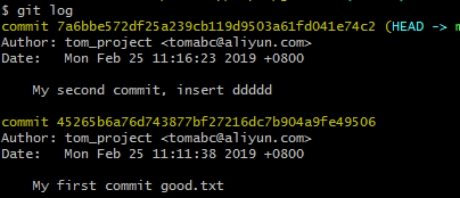
git log --pretty=oneline 美化log日志

git log --oneline 美化log日志

git reflog**(推荐)**

HEAD@{移动到当前版本需要多少步}
使用TortoiseGit

### 4.**状态查看**
**使用GitBash**
git status
查看工作区,暂存区状态

文件名红色表明工作目录中的文件尚未被追踪管理
n 前进后退
u 本质[了解]
其实内部维护了一个HEAD指针,做这么一个reset操作的时候,其实相当于易懂了HEAD指针(表明的是当前的状态)
u 基于索引值操作[推荐]
git reset --hard [局部索引值/版本号前缀]
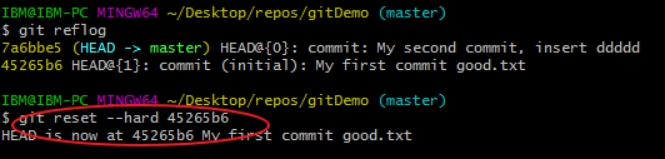
u 使用^符号:只能后退
git reset --hard HEAD^ 一个表示后退一步,n个表示后退n步
u 使用~符号:只能后退
git reset --hard HEAD~n
注:表示后退n步
### 5.**删除文件**
使用TortoiseGit
需要删除无用的文件时可以使用git提供的删除功能直接将文件从版本库中删除。

注意:不要仅仅从工作目录删除,删除之后也需要git add然后git commit提交到本地仓库管理
### 6.**删除文件并找回**
**使用GitBash**
n 前提:删除前,文件存在时的状态提交到了本地库
n 操作:git reset --hard 指针位置
u 删除操作已经提交到本地库:指针位置指向历史记录
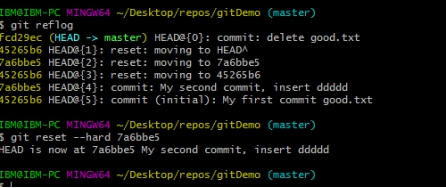
### 7.**比较文件差异**
**使用GitBash**
n git diff [文件名]:将工作区中的文件和暂存区进行比较

git diff 本地仓库中的历史版本 文件名:将工作区中的文件和版本库进行比较(主要)

使用TortoiseGit


### 8.**还原修改**
使用TortoiseGit
当文件修改后不想把修改的内容提交,还想还原到未修改之前的状态。此时可以使用“还原”功能

 [
[
**注意:此操作会撤销所有未提交的修改,所以当做还原操作是需要慎重慎重!!!**
## (四)**工作区和暂存区**
Git和其他版本控制系统如SVN的一个不同之处就是有暂存区的概念。
什么是工作区(Working Directory)?
工作区就是你在电脑里能看到的目录,比如我的reporstory文件夹就是一个工作区。
有的同学可能会说repository不是版本库吗怎么是工作区了?其实repository目录是工作区,在这个目录中的“.git”隐藏文件夹才是版本库。这回概念清晰了吧。
Git的版本库里存了很多东西,其中最重要的就是称为stage(或者叫index)的暂存区,还有Git为我们自动创建的第一个分支master,以及指向master的一个指针叫HEAD。
如下图所示:

分支和HEAD的概念我们稍后再讲。前面讲了我们把文件往Git版本库里添加的时候,是分两步执行的:
第一步是用git add把文件添加进去,实际上就是把文件修改添加到暂存区;
第二步是用git commit提交更改,实际上就是把暂存区的所有内容提交到当前分支。
因为我们创建Git版本库时,Git自动为我们创建了唯一一个master分支,所以,现在,git commit就是往master分支上提交更改。
你可以简单理解为,需要提交的文件修改通通放到暂存区,然后,一次性提交暂存区的所有修改。
## (五)**案例:将java工程提交到版本库**
使用TortoiseGit
第一步:将参考资料中的java工程gittest复制到工作目录中
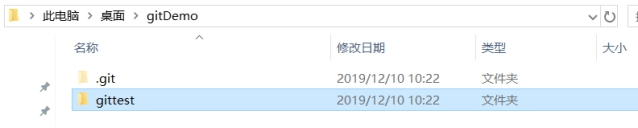
第二步:将工程添加到暂存区。

 [
[
点击确定完成暂存区添加。
三、忽略文件或文件夹
在此工程中,并不是所有文件都需要保存到版本库中的例如“.idea”目录及目录下的文件就可以忽略。好在Git考虑到了大家的感受,这个问题解决起来也很简单,在Git工作区的根目录下创建一个特殊的.gitignore文件,然后把要忽略的文件名填进去,Git就会自动忽略这些文件。
如果使用TortoiseGit的话可以使用菜单项直接进行忽略。


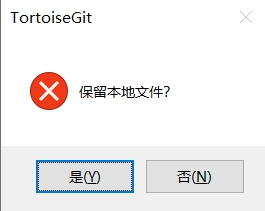
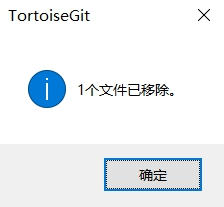
选择保留本地文件。完成后在此文件夹内会多出一个.gitignore文件,这个文件就是文件忽略文件,当然也可以手工编辑。其中的内容就是把.idea目录忽略掉。

四、提交代码
将代码添加到master分支上,其中.gitignore文件也需要添加到暂存区,然后提交到版本库。
## (六)**忽略文件语法规范**
空行或是以 # 开头的行即注释行将被忽略。
可以在前面添加正斜杠 / 来避免递归,下面的例子中可以很明白的看出来与下一条的区别。
可以在后面添加正斜杠 / 来忽略文件夹,例如 build/ 即忽略build文件夹。
可以使用 ! 来否定忽略,即比如在前面用了 *.apk ,然后使用 !a.apk ,则这个a.apk不会被忽略。
\* 用来匹配零个或多个字符,如 *.[oa] 忽略所有以".o"或".a"结尾, *~ 忽略所有以 ~ 结尾的文件(这种文件通常被许多编辑器标记为临时文件); [] 用来匹配括号内的任一字符,如 [abc] ,也可以在括号内加连接符,如 [0-9] 匹配0至9的数; ? 用来匹配单个字符。
看了这么多,还是应该来个栗子:
\# 忽略 .a 文件
*.a
\# 但否定忽略 lib.a, 尽管已经在前面忽略了 .a 文件
!lib.a
\# 仅在当前目录下忽略 TODO 文件, 但不包括子目录下的 subdir/TODO
/TODO
\# 忽略 build/ 文件夹下的所有文件
build/
\# 忽略 doc/notes.txt, 不包括 doc/server/arch.txt
doc/*.txt
\# 忽略所有的 .pdf 文件 在 doc/ directory 下的
doc/**/*.pdf
# 七、**Git分支管理[了解]**
往往应用于大型项目,而且分支由项目经理管理
## (一)**什么是分支**
在版本控制过程中,使用多条线同时推进多个任务

## (二)**分支的好处**
n 各个分支在开发过程中,如果某一个分支开发失败,不会对其他分支有任何影响,失败的分支删除重新开始即可
## (三)**分支操作**
### 1.**创建分支**
**使用GitBash**
git branch 分支名
使用TortoiseGit


如果想创建完毕后直接切换到新分支可以勾选“切换到新分支”选项或者从菜单中选择“切换/检出”来切换分支:

### 2.**查看分支**
**使用GitBash**
git branch -v

### 3.**切换分支(checkout检出)**
**使用GitBash**
git checkout 【分支名】

### 4.**合并分支**
**使用GitBash**
第一步:切换到接受修改的分支
git checkout 【被合并分支名】
第二部:执行merge(合并)命令
git merge 【有新内容分支名】

### 5.**解决冲突**
**使用GitBash**
n 冲突的表现
n 冲突的解决
第一步:编辑文件,删除特殊符号
第二步:把文件修改到满意的程度,保存退出

不要留有特殊字符<<<<<<< =>>>>>>
第三步:git add 文件名
第四步:git commit -m ‘日志信息’,注意此时,commit一定不能带具体的文件名,否则会出现错误

# 八、**GitHub[应用]**
## (一)**添加远程仓库**
现在我们已经在本地创建了一个Git仓库,又想让其他人来协作开发,此时就可以把本地仓库同步到远程仓库,同时还增加了本地仓库的一个备份。
常用的远程仓库就是github:<https://github.com/>,接下来我们演示如何将本地代码同步到github。
## (二)**账号信息**
GitHub首页就是注册页面:<https://github.com/>
首先你得在github上创建一个账号
 | Email地址:github[yuebuqun@aliyun.com](mailto:yuebuqun@aliyun.com)GitHub账号:githubyuebuqun |
| Email地址:github[yuebuqun@aliyun.com](mailto:yuebuqun@aliyun.com)GitHub账号:githubyuebuqun |
| ------------------------------------ | ------------------------------------------------------------ | | Email地址:github[linghuchong@aliyun.com](mailto:linghuchong@aliyun.com)GitHub账号:githublinghuchong |
| Email地址:github[linghuchong@aliyun.com](mailto:linghuchong@aliyun.com)GitHub账号:githublinghuchong | | Email地址:github[dongfangbubai@aliyun.com](mailto:dongfangbubai@aliyun.com)GitHub账号:githubdongfangbubai |
| Email地址:github[dongfangbubai@aliyun.com](mailto:dongfangbubai@aliyun.com)GitHub账号:githubdongfangbubai |
## (三)**创建GitHub远程库**


点击“create repository”按钮仓库就创建成功了。
Github支持两种同步方式“https”和“ssh”。如果使用https很简单基本不需要配置就可以使用,但是每次提交代码和下载代码时都需要输入用户名和密码。如果使用ssh方式就需要客户端先生成一个密钥对,即一个公钥一个私钥。然后还需要把公钥放到githib的服务器上。这两种方式在实际开发中都用应用,所以我们都需要掌握。
## (四)**创建远程仓库地址别名**

git remote -v 查看当前所有远程地址别名
git remote add [别名] [远程地址]
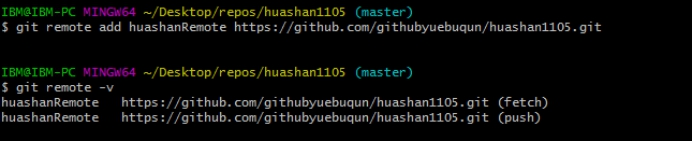
## (五)**同步到远程仓库**
**https方式**
git push [别名] [分支名]
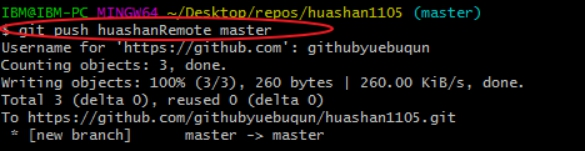
**SSH方式**
git remote rm origin
git remote add origin [ssh仓库地址]
git push -u origin [分支]
## (六)**从远程仓库克隆**
n 命令:git clone [仓库远程地址]
n 效果
l 完整的把远程库下载到本地
l 创建origin远程地址别名
l 初始化本地库
使用TortoiseGit:
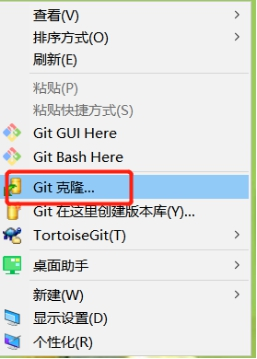
## (七)**团队成员邀请**

复制邀请连接

“岳不群”其他方式把邀请连接发送给“令狐冲”,“令狐冲”登录自己的GitHub账号,访问邀请连接,接受邀请

## (八)**从远程仓库取代码**
l pull = fetch(获取的意思) + merge
l git fetch [远程库地址别名] [远程分支名]
n 如果要查看,需要切换仓库git checkout origin/master,然后cat 文件
例如:
git fetch original master
git checkout original/master
cat ….txt
--git checkout master
git merge original/master
l git merge [远程库地址别名/远程分支名]
l git pull [远程库地址别名] [远程分支名]
或

## (九)**解决冲突**
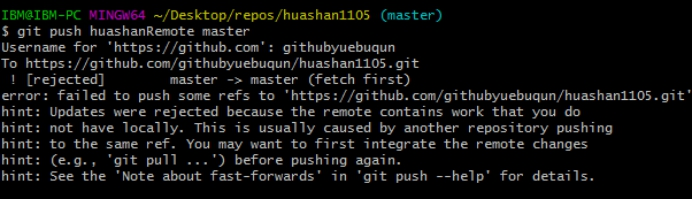
首先需要pull最新的代码

然后处理冲突,和分支合并处理冲突一样,注意commit时不要带文件名,commit后push到远程
n 要点:
n 如果不是基于GitHub远程库的最新版所做的修改,不能推送,必须先拉取
n 拉取下来如果进入冲突状态,模仿分支冲突解决即可
## (十)**跨团队协作**
n 把项目的地址发送给团队外部的人(线下发送)
n 团队外部人员登录github,然后访问给出的地址
n 团队外人员把fork后的远程仓库clone到本地进行fork


n 团队外人员本地编辑提交,push到远程
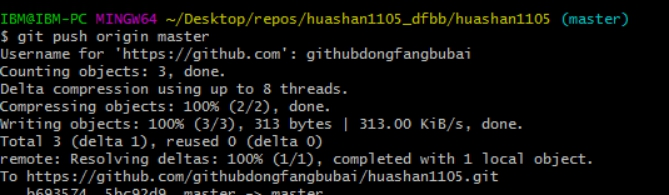
n pull request

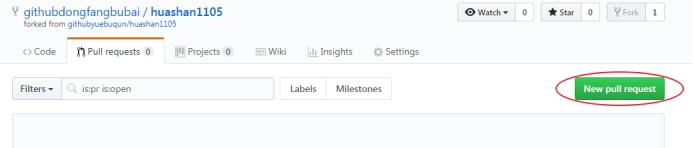


n 团队内人员,查看审核请求
团队人员登录


查看修改内容

n 然后将远程库拉取到本地即可,拉取到本地结束跨团队协作的过程
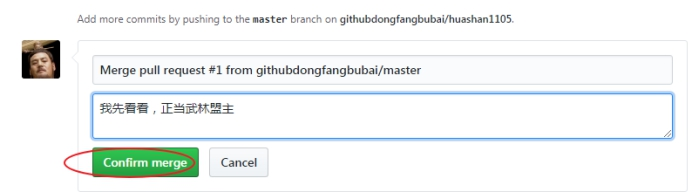
## (十一)**SSH操作**
### 1.**什么是ssh?**
SSH 为 Secure Shell(安全外壳协议)的缩写,由 IETF 的网络小组(Network Working Group)所制定。SSH 是目前较可靠,专为远程登录会话和其他网络服务提供安全性的协议。利用 SSH 协议可以有效防止远程管理过程中的信息泄露问题。
### 2.**基于密匙的安全验证**
使用ssh协议通信时,推荐使用基于密钥的验证方式。你必须为自己创建一对密匙,并把公用密匙放在需要访问的服务器上。如果你要连接到SSH服务器上,客户端软件就会向服务器发出请求,请求用你的密匙进行安全验证。服务器收到请求之后,先在该服务器上你的主目录下寻找你的公用密匙,然后把它和你发送过来的公用密匙进行比较。如果两个密匙一致,服务器就用公用密匙加密“质询”(challenge)并把它发送给客户端软件。客户端软件收到“质询”之后就可以用你的私人密匙解密再把它发送给服务器。
#### (1)**ssh密钥生成**
在windows下我们可以使用 Git Bash.exe来生成密钥,可以通过开始菜单或者右键菜单打开Git Bash

git bash 执行命令,生命公钥和私钥
命令: **ssh-keygen -t rsa**

执行命令完成后,在window本地用户.ssh目录C:\Users\用户名\.ssh下面生成如下名称的公钥和私钥:

#### (2)**ssh密钥配置**
密钥生成后需要在github上配置密钥本地才可以顺利访问。


在key部分将id_rsa.pub文件内容添加进去,然后点击“Add SSH key”按钮完成配置。
### 3.**SSH原理**

# 九、**Idea中操作Git[掌握]**
## (一)**在Idea中配置git**
安装好IntelliJ IDEA后,如果Git安装在默认路径下,那么idea会自动找到git的位置,如果更改了Git的安装位置则需要手动配置下Git的路径。
选择File→Settings打开设置窗口,找到Version Control下的git选项:

选择git的安装目录后可以点击“Test”按钮测试是否正确配置。
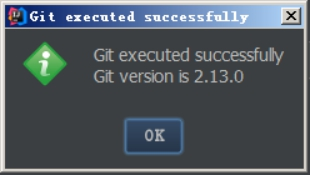
## (二)**将工程添加至git**
1)在idea中创建一个工程,例如创建一个java工程,名称为idea-git-test,如下图所示:

2)创建本地仓库
在菜单中选择“vcs”→Import into Version Control→Create Git Repository...
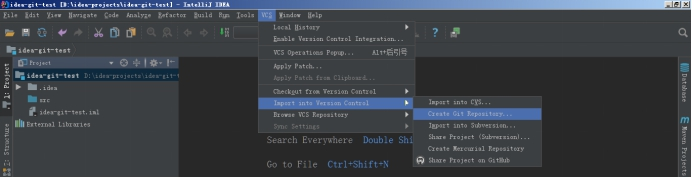

选择工程所在的上级目录。本例中应该选择idea-projects目录,然后点击“OK”按钮,在工程的上级目录创建本地仓库,那么idea-projects目录就是本地仓库的工作目录,此目录中的工程就可以添加到本地仓库中。也就是可以把idea-git-test工程添加到本地仓库中。
选择之后在工具栏上就多出了git相关工具按钮:
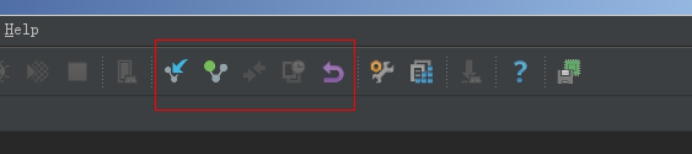
3)将工程添加至本地仓库
直接点击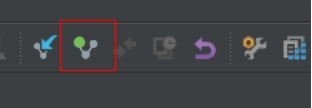 按钮,将工程提交至本地仓库。
按钮,将工程提交至本地仓库。

然后点击“commit”按钮,将工程添加至本地仓库。
4)推送到远程
在github上创建一个仓库然后将本地仓库推送到远程。
在工程上点击右键,选择git→Repository→push,
或者在菜单中选择vcs→git→push


点击“Define remote”链接,配置https形式的URL,git形式的无法通过。然后点击OK


点击“push”按钮就讲本地仓库推送到远程,如果是第一次配置推送需要输入github的用户名和密码。
## (三)**从远程仓库克隆**
关闭工程后,在idea的欢迎页上有“Check out from version control”下拉框,选择git


此处仍然推荐使用htts形式的url,点击“test”按钮后显示连接成功。
点击OK按钮后根据提示将远程仓库克隆下来,然后倒入到idea中。
## (四)**从服务端拉取代码**
如果需要从服务端同步代码可以使用工具条中的“update”按钮

# 十、**Git基本原理[了解]**
## (一)**哈希**

哈希是一个系列的加密算法,各个不同的哈希算法虽然加密强度不同,但是有以下几个共同点:
l 不管输入数据的数据量有多大,输入同一个哈希算法,得到的加密结果长度固定
l 哈希算法确定,输入数据确定,输出数据能够保证不变
l 哈希算法确定,输入数据有变化,输出数据一定有变化,而且通常变化很大
l 哈希算法不可逆
Git底层采用的是SHA-1算法
哈希算法可以被用来验证文件,原理如下图所示

## (二)**Git保存版本的机制**
l 集中式版本控制工具的文件管理机制
以文件变更列表的方式存储信息。这类系统将它们保存的信息看作是一组基本
文件和每个文件随时间逐步累积的差异。

l Git的文件管理机制
Git把数据看作是小型文件系统的一组快照。每次提交更新时Git都会对当前的全部文件制作一个快照并保存这个快照的索引。为了高效,如果文件没有修改,Git不再重新存储该文件,而是只保留一个连接指向之前存储的文件。所以Git的工作方式可以称之为快照流























 6258
6258











 被折叠的 条评论
为什么被折叠?
被折叠的 条评论
为什么被折叠?








